“En “pandas”, podemos leer fácilmente el archivo de texto con la ayuda del método “pandas”. “Pandas” nos brinda la oportunidad de leer el archivo de texto. 'Pandas' ofrece diferentes métodos integrados para leer el archivo de texto. Discutiremos todos los métodos en este tutorial junto con todos los parámetros aquí y los explicaremos en detalle. Además, leeremos el archivo de texto en 'pandas' usando los métodos de 'pandas' en nuestros códigos aquí'.
Métodos para leer el archivo de texto en 'pandas'
En 'pandas', tenemos tres métodos que nos ayudan a leer el archivo de texto. También hemos hecho algunos ejemplos aquí en los que leemos el archivo de texto. Los métodos que proporciona el 'pandas' se analizan a continuación:
-
- Utilizando el método pd.read_csv().
- Utilizando el método pd.read_table().
- Utilizando el método pd.read_fwf().
Ahora, estamos explicando la sintaxis de todos estos métodos y también discutiendo los parámetros de todos los métodos en detalle en este tutorial.
Sintaxis de read_csv()
pd.read_csv ( 'nombre de archivo.txt', sep =’ ‘, encabezamiento =Ninguno, nombres = [ “Nombre_col1”, “Nombre_col2”, “Nombre_col2”, ………….. ] )
En este método, primero agregamos el nombre del archivo de texto cuyos datos queremos leer, y es el primer parámetro de este método. Luego, colocamos el 'sep', que es un separador en este método, y colocamos el espacio aquí como el carácter para que considere el espacio como el separador. Después de esto, tenemos el parámetro de encabezado, y se usa el valor 'Ninguno' de este parámetro, por lo que creará el encabezado predeterminado, y si no agregamos este parámetro, considerará la primera línea del archivo de texto. como encabezado. En el parámetro 'nombres', podemos agregar los nombres de las columnas que tenemos que agregar como encabezado.
Sintaxis de read_table()
pd.leer_tabla ( 'nombre de archivo.txt' , delimitador = ' ' )
En este método, ponemos el nombre del archivo de texto como primer parámetro. En el delimitador, cuando colocamos ' ', tomará el carácter de espacio como separador.
Sintaxis de read_fwf()
pd.read_fwf ( 'nombre de archivo.txt' )
Este método toma solo un parámetro, que es el nombre del archivo de texto.
Ahora, usaremos estos métodos para leer los archivos de texto en códigos 'pandas' y mostrar los datos del archivo de texto en la terminal.
Ejemplo # 01
La aplicación 'Spyder' está aquí en la que hemos hecho todos estos códigos que se presentan en este tutorial. El archivo de texto cuyos datos queremos leer se muestra a continuación. Usaremos el método “read_csv()” para leer este archivo de texto en “pandas”.
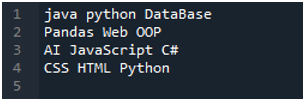
Primero importamos la biblioteca 'pandas' porque queremos utilizar el método 'read_csv()', y es el método de 'pandas'. Sólo accedemos a este método cuando hemos importado la librería de “pandas”. Aquí, mencionamos 'pandas como pd', por lo que este 'pd' se coloca con el nombre del método para usarlo. Después de esto, creamos aquí una variable 'df', que se utiliza para almacenar los datos del archivo de texto después de la lectura. Colocamos el método 'pd.read_csv()' aquí, que ayuda a leer el archivo de texto y convertir los datos del archivo de texto en el DataFrame y almacenarlo en la variable 'df'.
Hemos pasado el nombre del archivo, que es 'myData.txt', aquí, y luego usamos 'sep' y asignamos el carácter en blanco a este 'sep'. Entonces, este carácter en blanco funciona como separador en el archivo de texto. Luego, utilizamos la 'impresión ()' a continuación, que se usa para imprimir los datos del archivo de texto. Mostrará los datos del archivo de texto en el formulario DataFrame.
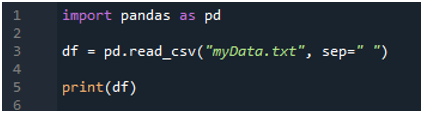
Para la ejecución de este código, debemos presionar 'Shift + Enter' y la salida se representará en la terminal 'Spyder'. El resultado del código anterior se muestra en la captura de pantalla dada, y puede ver que los datos del archivo de texto se muestran como DataFrame, y la primera línea de nuestro archivo de texto se presenta aquí como los nombres de columna de ese DataFrame. También separa los datos donde el carácter de espacio está presente en el archivo de texto.
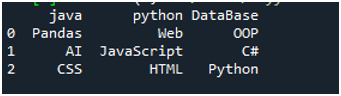
Ejemplo # 02
El archivo de texto que leeremos en este ejemplo se muestra aquí, y nuevamente utilizaremos el método “read_csv()” pero con diferentes parámetros.
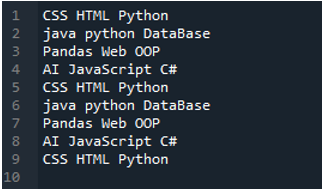
Se usa el método “pandas” “pd.read_csv()”, y aquí pasamos tres parámetros. Primero colocamos el nombre del archivo, que es “Record.txt”. El segundo parámetro es el parámetro 'sep' y le asigna el carácter en blanco, y luego tenemos el tercer parámetro en el que establecemos el 'encabezado' y lo ajustamos a 'Ninguno', por lo que creará el encabezado predeterminado del DataFrame. cuando ejecutamos este código. Hemos guardado todo esto en la variable 'My_Record' y también hemos agregado 'My_Record' en la función 'print()' para imprimir.

Todos los datos se guardan en el DataFrame y separa los datos donde el carácter de espacio está presente en los datos del archivo de texto. Además, creó el encabezado predeterminado del DataFrame aquí porque ajustamos el parámetro 'encabezado' a 'Ninguno'.
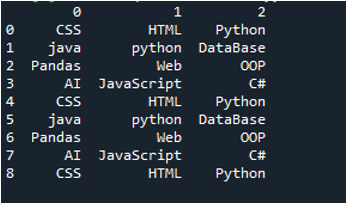
Ejemplo # 03
Se muestra el archivo de texto de este ejemplo, y una vez más usaremos el método 'read_csv()' con parámetros modificados.
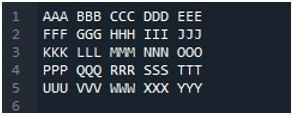
En este código, se pasan cuatro parámetros al método 'pandas' 'pd.read_csv()'. El nombre del archivo de texto es el primer parámetro. El parámetro 'sep' recibe el carácter en blanco en el segundo parámetro. El parámetro 'encabezado' se establece en 'Ninguno' en el tercer argumento, y como cuarto parámetro, hemos establecido los 'nombres' que aparecerán como los nombres de columna del DataFrame después de leer el archivo de texto, y estos nombres de columna son “COL_1, COL_2, COL_3, COL_4 y COL_5”. Toda esta información se ha guardado en la variable “My_Record”, y también se ha agregado “My_Record” al método “print()” para que se imprima en la terminal.

Toda la información del archivo de texto se representa aquí como DataFrame, y también separa los datos donde se agregan los espacios en el archivo de texto. También agrega los nombres de las columnas en consecuencia, que hemos agregado anteriormente en el código.
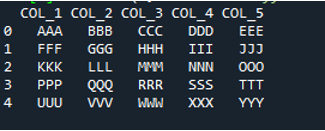
Ejemplo # 04
Este es el archivo de texto que leeremos en este ejemplo utilizando otro método, el método “pd.read_table()”.
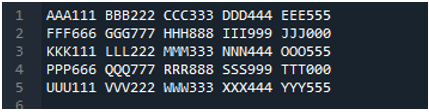
El método 'pd.read_table()' se agrega aquí para leer el archivo de texto y agregamos 'ABC.txt', que es el nombre del archivo de texto. Este método ayuda a leer el archivo de texto y, además, hemos ajustado el parámetro 'delimitador' al carácter de espacio, por lo que también funcionará como el separador que hemos explicado anteriormente. Luego, todos los datos del archivo de texto se guardan en la variable 'My_Data' y también se imprimen aquí.

La línea inicial de nuestro archivo de texto se muestra aquí como los nombres de columna del DataFrame, y los datos del archivo de texto se imprimen como DataFrame. Además, separa los datos del archivo de texto donde está presente el carácter de espacio.
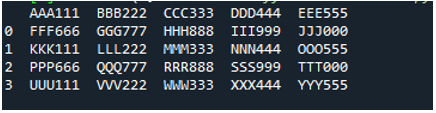
Ejemplo # 05
Ahora, el archivo de texto contiene los datos, que se muestran a continuación. Aplicaremos 'read_fwf()' esta vez y mostraremos cómo representa los datos después de leer el archivo de texto.
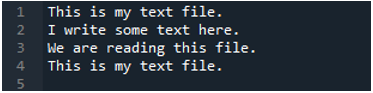
Como sabemos, este método “read_fwf()” solo toma un parámetro, que es el nombre del archivo que queremos leer. Agregamos aquí 'textfile.txt', que es el nombre de nuestro archivo de texto y asignamos este método pandas a la variable 'File_Data', que almacenará los datos de este archivo de texto. Luego ponemos “print(File_Data)” para que también imprima estos datos.

Aquí se muestran todos los datos del archivo de texto. No separó los datos donde están presentes los caracteres de espacio porque no hay parámetros como 'Sep' o 'delimitador' en esta función.
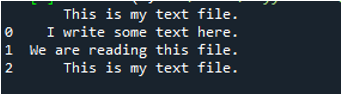
Conclusión
Este tutorial explica cómo leer el archivo de texto en 'pandas' y qué métodos se utilizan para leer el archivo de texto en 'pandas'. Hemos discutido todos los métodos que nos ayudan a leer el archivo de texto en 'pandas'. Hemos explorado tres métodos diferentes de 'pandas' para leer nuestros archivos de texto en 'pandas' en este tutorial. También hemos explicado la sintaxis de todos los métodos, así como los parámetros de todos los métodos en detalle aquí y hemos leído muchos archivos de texto aplicando diferentes métodos con todos los parámetros posibles en este tutorial.